Comment bloquer les e-mails sur votre iPhone : 3 méthodes à connaître
Il existe de nombreuses raisons légitimes de bloquer un expéditeur de courrier électronique. Peut-être qu'il s'agit d'un escroc embêtant, qu'il continue de vous envoyer des communiqués de presse non pertinents, ou qu'il s'agit d'une vieille connaissance avec laquelle vous ne voulez tout simplement plus traiter.
Malheureusement, bloquer une adresse e-mail sur votre appareil Apple, que ce soit sur iOS ou iPadOS, n'est pas aussi simple que vous le souhaiteriez. Heureusement, l'aide est à portée de main. Découvrez ci-dessous comment bloquer les e-mails sur votre iPhone ou iPad.
Pourquoi ne puis-je pas bloquer l'utilisation de Mail ?
L'application Mail d'Apple est un client de messagerie basique mais utile. Il est conçu en pensant à plusieurs fournisseurs de messagerie, il n'y a donc pas d'approche unique pour le blocage du courrier. La façon dont chaque fournisseur de messagerie gère cette fonctionnalité est différente, vous ne pouvez donc pas bloquer les expéditeurs simplement en glissant ou en appuyant sur un bouton dans l'application.
Pour cette raison, il est préférable de considérer Mail comme une interface pour votre fournisseur de messagerie plutôt que comme une extension du service lui-même. Le blocage dans iOS n'affecte que les appels téléphoniques, FaceTime et les messages.
Les autres applications de messagerie iPhone rencontreront les mêmes limitations, à moins qu'elles ne soient développées par votre fournisseur de services. Si vous avez plusieurs comptes de messagerie, vous pouvez vous retrouver avec plusieurs applications de messagerie sur votre appareil pour cette raison.
La plupart des filtrages des e-mails ont lieu sur le serveur. Plutôt que de laisser l'e-mail atteindre votre boîte de réception puis de le rediriger ailleurs, les fournisseurs de messagerie empêchent le message d'atteindre la boîte de réception en l'attrapant dès son arrivée.
Pour bloquer le courrier de cette manière, vous aurez besoin d'accéder aux installations de votre fournisseur de messagerie. Voyons comment bloquer les e-mails dans plusieurs applications de messagerie iPhone populaires.
1. Bloquer les messages Gmail sur votre iPhone
Dans le cas de Gmail, le meilleur moyen de bloquer un expéditeur utilisant votre iPhone est de télécharger Gmail depuis l'App Store. Vous pouvez également utiliser Safari pour accéder à la version de bureau, mais dans le cas de Gmail, cela ne fonctionnera pas à partir d'un appareil mobile.
Pour bloquer un expéditeur dans Gmail pour iOS :
- Téléchargez Gmail (gratuit) depuis l'App Store, lancez-le et connectez-vous.
- Recherchez un e-mail de l'expéditeur que vous souhaitez bloquer et appuyez dessus.
- Appuyez sur les trois points dans le coin supérieur droit du message.
- Choisissez Bloquer "[expéditeur]" dans la liste déroulante.
Vous n'êtes pas obligé d'utiliser l'application Gmail pour parcourir vos e-mails, mais cela peut valoir la peine de la conserver si vous devez fréquemment bloquer un expéditeur sur votre appareil mobile. Si vous vous connectez à Gmail via un navigateur de bureau, vous pouvez utiliser la même méthode que ci-dessus pour bloquer une adresse e-mail.
Pendant que vous y êtes, c'est le moment idéal pour nettoyer les e-mails de votre compte Gmail .
2. Bloquer les expéditeurs utilisant Safari
La plupart des principaux fournisseurs de messagerie Web vous permettent de vous connecter à partir d'un appareil mobile pour accéder à une version mobile de votre boîte de réception. À partir de là, vous pouvez demander la version de bureau en appuyant longuement sur le bouton aA dans la barre d'adresse de Safari, puis en appuyant sur Demander le site Web du bureau .
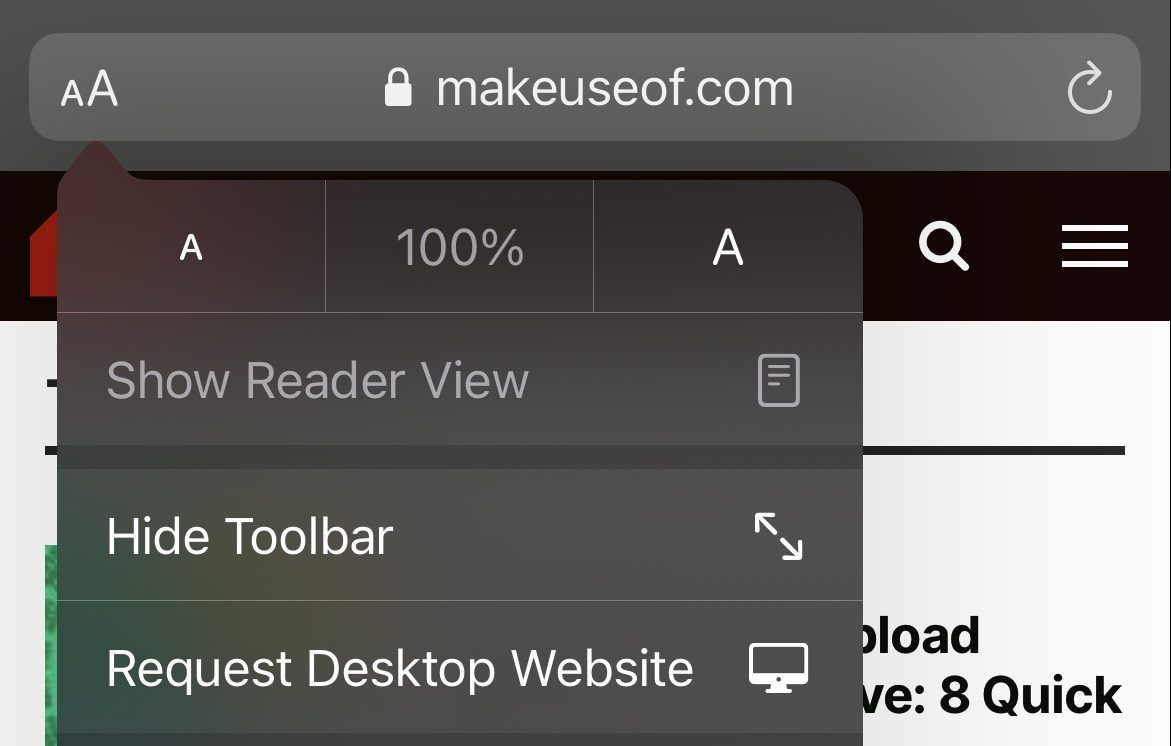
Dans le cas de Gmail, cela ne vous donnera toujours pas accès aux fonctionnalités de blocage. Cependant, pour la plupart des autres principaux fournisseurs de messagerie, y compris le propre iCloud d'Apple, Yahoo! Mail et Outlook de Microsoft : vous pouvez accéder à la fonction de blocage du courrier à partir d'un navigateur mobile.
Pour bloquer un message côté serveur, connectez-vous à votre fournisseur de messagerie à l'aide d'un navigateur Web, demandez le site de bureau, puis suivez ces instructions :
- iCloud : appuyez sur le rouage Paramètres dans le coin inférieur gauche, puis choisissez Règles . Sélectionnez Ajouter une règle, puis créez une nouvelle règle Si un message provient de l'adresse e-mail en question. Choisissez Placer dans la corbeille et Marquer comme lu pour l'action.
- Yahoo! Mail : appuyez sur Paramètres dans le coin supérieur droit de votre boîte de réception, puis sur Plus de paramètres . Choisissez Sécurité et confidentialité , puis sur l'écran suivant, recherchez les adresses bloquées et appuyez sur Ajouter .
- Outlook : ouvrez votre boîte de réception. Maintenez enfoncé un e-mail de l'expéditeur que vous souhaitez bloquer. Sélectionnez Courrier indésirable > Bloquer l'expéditeur .
N'oubliez pas : si vous rencontrez des difficultés pour utiliser le site Web de bureau sur votre appareil mobile, essayez de vous connecter à partir d'un navigateur de bureau sur un Mac ou un PC.
3. Essayez d'utiliser l'application iOS de votre fournisseur
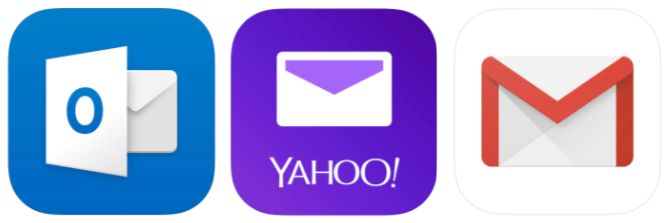
Comme Google, la plupart des fournisseurs ont leurs propres applications iPhone dédiées qui donnent accès à de nombreuses fonctionnalités spécifiques à la plate-forme. Si vous pouvez supporter d'avoir une autre application de messagerie sur votre iPhone, cela vaut probablement la peine de télécharger l'application de votre fournisseur et de l'utiliser pour accéder à des fonctionnalités que l'application Mail standard ne peut pas.
Bloquer les e-mails sur iPhone : pas si simple
Comme nous l'avons vu, vous avez trois options si vous souhaitez conserver une liste de blocage d'e-mails saine à partir de votre appareil iOS :
- Téléchargez l'application de votre fournisseur et espérez qu'elle intègre des fonctionnalités de blocage.
- Connectez-vous à l'aide de Safari et demandez la version de bureau du site chaque fois que vous souhaitez bloquer une adresse e-mail.
- Attendez de pouvoir accéder au bureau d'un ordinateur.
Si vous choisissez la première option, assurez-vous de garder vos notifications sous contrôle ou vous recevrez plusieurs alertes pour chaque nouvel e-mail que vous recevez.
